Uvijek se savjetuje analiza pogona sustava zafragmentacija podataka prije nego što započnemo s postupkom defragmentacije. Nažalost, ni Windows Vista i Windows 7 izvorni alati za defragmentaciju ne mogu preporučiti pogone koji moraju proći postupak defragmentacije za brži pristup. Da biste brzo provjerili pogone i izvršili defragmentaciju podataka, pokušajte Moj defragman - aplikacija sa mrtvim jednostavnim korištenjem. Međutim, to se po značajkama ne može usporediti s prethodno pokrivenim Defraggler-om Piriform, ali može se koristiti za brzu provjeru koji pogoni trebaju defragmentaciju. Analizira vaše pomoćne pogone za pohranu kako bi provjerio hoće li defragmentacija podataka imati koristi ili ne. Ako niste sigurni što je defragmentacija podataka, postupak stalnog slaganja podataka kako bi se povećalo vrijeme pristupa. Pomoću My Defragmenter možete zakazati defragmentaciju za pokretanje postupka u određenim intervalima.
Glavno sučelje predstavlja sve pogone sustavas općim podacima o prostoru na disku i posljednjim rezultatima defrag. Prije izvođenja defragmentacije odabranih pogona, kliknite Analizirajte da provjerite je li potrebna defragmentacija diska ili ne.

Preporučujemo analizu svih pogona sustava napronaći trenutni status fragmentacije. Nakon što je analiza diska gotova, pokazat će vam postotak fragmentacije podataka uz prikaz koji pogoni trebaju defragmentaciju. Sada odaberite predložene pogone i kliknite Defragment da biste započeli postupak.
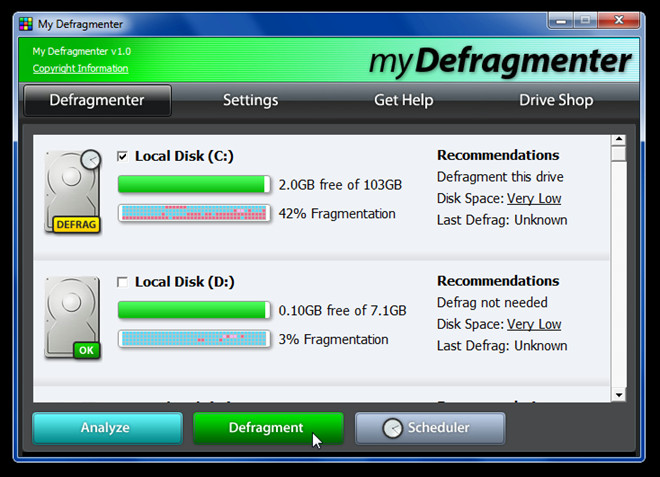
Nakon što je defragmentacija dovršena, provjerite okvirpogoni ponovo za pregled razine fragmentacije podataka. Da biste zakazali postupak defrag, kliknite Scheduler i postavite vrijeme za defrag diska u definirano vrijeme. Radi na Windows XP, Windows Vista i Windows 7.
Preuzmi moj defragman













komentari